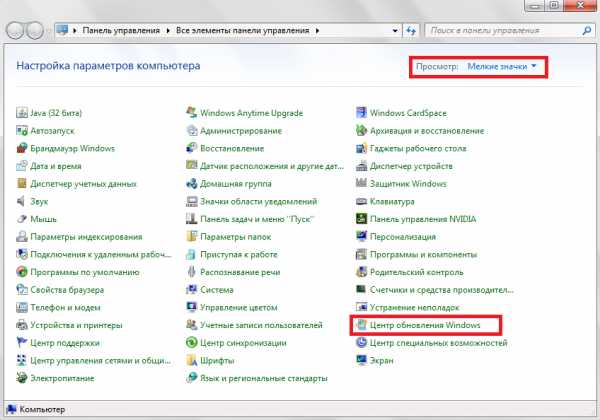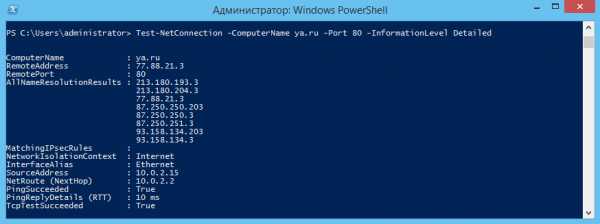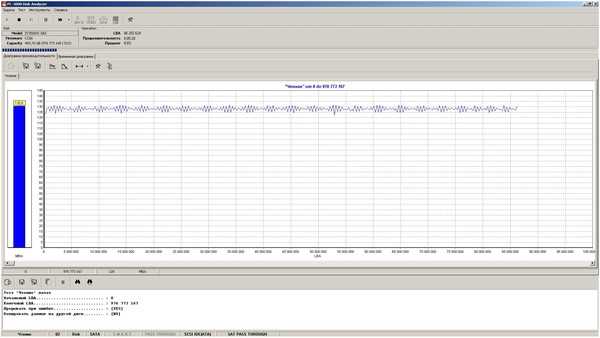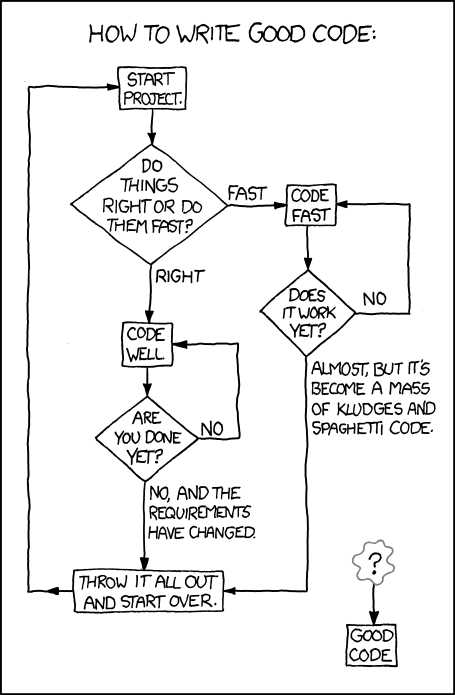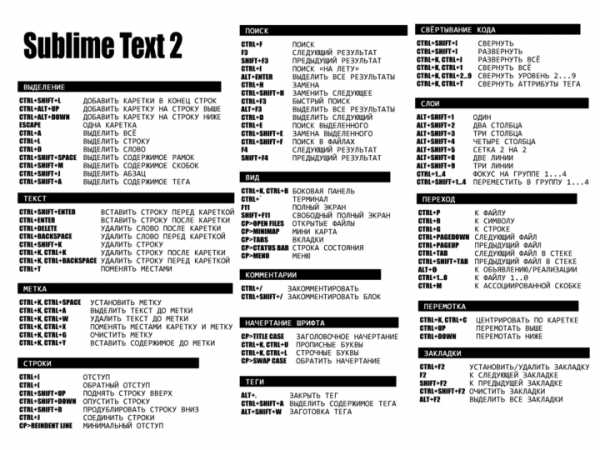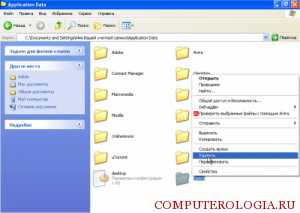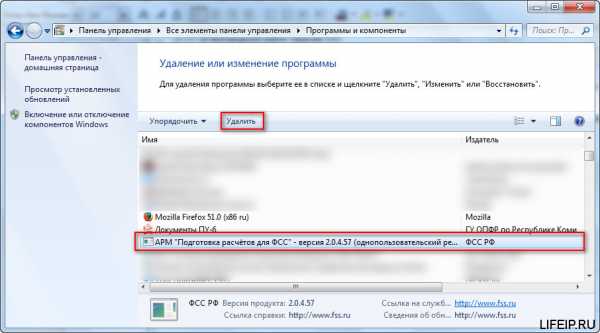Создание и настройка зоны прямого просмотра. Dns зона прямого просмотра
Настройка DNS сервера с FQDN-именем и внешним ip адресом
Сегодня настроим DNS сервер с FQDN-именем и внешним ip адресом. В качестве DNS сервера будет выступать bind9 и операционная система Ubuntu Server 16.04. Так же разберем настройку двух зон: зона прямого и зона обратного просмотра.DNS – это система доменных имен для преобразования имени в ip адреса компьютера и наоборот. Зная имя компьютера, вам не нужно запоминать его ip адрес. Простыми словами набирая адрес интернет странички в Вашем браузере DNS сервер всемирной паутины преобразует его в ip-адрес хостинга на котором расположен данный домен. И так у нас уже есть установленная ОС Ubuntu Server 16.04 LTS, настроенный DHCP сервер и настроенный кэширующий прокси-сервер squid.
Установка DNS сервера на Ubuntu
Для установки DNS сервера подключаемся к нему при помощи SSH и через консоль/терминал вводим следующую команду.
sudo apt install bind9Настройка зон для DNS
- Доменное имя FQDN – pro-gram.ru
- IP адрес сервера – 84.285.86.187/32
- Имя сервера – ns1.pro-gram.ru
Настройка прямой зоны DNS
создадим файл в котором будет храниться данные о зоне прямого просмотра pro-gram. Для этого создадим копию образца файла прямого просмотра:
sudo cp /etc/bind/db.local /var/lib/bind/db.pro-gramоткроем его на редактирование
sudo nano /var/lib/bind/db.pro-gramи впишем следующее:
$TTL 14400@ IN SOA ns1.reg.ru. root.pro-gram.ru. (2018052655 ; serial 604800 ; refresh (1 week) 86400 ; retry (1 day) 2419200 ; expire (4 weeks) 604800 ; minimum (1 week) )@ IN NS ns1.reg.ru.@ IN NS ns2.reg.ru.@ IN A 84.285.86.187ns1 IN A 84.285.86.187www IN A 84.285.86.187Записи вида А — предназначен для ip адресов версии 4
Запись вида АААА — предназначен для ip адресов версии 6
Настройка обратной зоны DNS
Создадим копию файла прямого просмотра:
sudo cp /var/lib/bind/db.pro-gram /var/lib/bind/db.revers.pro-gramоткроем его и также отредактируем:
sudo nano /var/lib/bind/db.revers.pro-gram$TTL 14400187.86.285.84.in-addr.arpa IN SOA ns1.reg.ru. root.pro-gram.ru. (2018052655 ; serial 604800 ; refresh (1 week) 86400 ; retry (1 day) 2419200 ; expire (4 weeks) 604800 ; minimum (1 week) )@ IN NS ns1.reg.ru.@ IN NS ns2.reg.ru.187 IN PTR ns1.pro-gram.ru.
Настройка конфигурационных файлов Bind9
Для начала отредактируем файл named.conf.options
sudo nano /etc/bind/named.conf.optionsДобавим в него следующий код:
options { directory "/var/cache/bind"; # с каких сетей или IP адресов будут обслуживаться запросы нашим DNS сервером.listen-on { 84.285.86.187/32; 127.0.0.1; }; # вышестоящий dns сервер, используется если URL запроса не найден в нашей базе.forwarders { 77.88.8.1; 8.8.8.8; };# Кому разрешено запрашивать dns серверallow-query { any; };allow-query-cache { any; };# Кому разрешено посылать рекурсивные запросыallow-recursion { any;};# Запросы DNSSECdnssec-validation auto; # Запросы NXDOMAINauth-nxdomain no;# с каких сетей или IPv6 адресов будут обслуживаться запросы нашим DNS сервером для .listen-on-v6 { all; }; # Прописываем версию DNS - для защиты от любопытныхversion "DNS server v1.0";};Теперь открываем файл конфигурации зон и вносим информацию о наших зонах.
sudo nano /etc/bind/named.conf.local// зона прямого просмотраzone "pro-gram.ru"{type master; file "/var/lib/bind/db.pro-gram";};// зона обратного просмотраzone "187.86.285.84.in-addr.arpa" { type master; file "/var/lib/bind/db.revers.pro-gram";};Теперь проверим правильность синтаксиса конфигурационных файлов BIND.
named-checkconfЕсли конфигурационные файлы не содержат ошибок, вывод этой программы будет пуст.
Перезапускаем bind9
sudo /etc/init.d/bind9 restartПроверяем работу DNS сервера
nslookup ns1.pro-gram.ruв ответ вы должны увидеть:
Server: 127.0.0.1Address: 127.0.0.1#53Non-authoritative answer:Name: ns1.pro-gram.ruAddress: 84.285.86.187
Как видите зона прямого просмотра работает, нам показался ip адрес проверяемого имени. Теперь проверим работу зоны обратного просмотра
nslookup 84.285.86.187В ответ должны получить:
Server: 127.0.0.1Address: 127.0.0.1#53Non-authoritative answer:187.86.285.84.in-addr.arpa name = ns1.pro-gram.ru.Authoritative answers can be found from:Как видим в ответе мы получили имя сервера по его адресу. Если у вас в ответ на nslookup так же все корректно отображается, значит вы все сделали правильно! Если нет, то проверяйте что сделали не так.
P.S. Также добавьте в файле resolv.conf свой nameserver
для того чтобы ваш DNS сервер был виден из интернета, а также чтобы он обрабатывал все запросы по FQDN-имени (pro-gram.ru), у регистратора Вашего домена необходимо поменять NS сервера на IP вашего сервера DNS
Проверяем версию DNS сервера
dig @ns1.pro-gram.ru version.bind chaos txtПримерный вывод команды:
; (1 s; <<>> DiG 9.11.3-1ubuntu1.2-Ubuntu <<>> @ns1.pro-gram.ru version.bind chaos txt; (1 server found);; global options: +cmd;; Got answer:;; ->>HEADER<<- opcode: QUERY, status: NOERROR, id: 36382;; flags: qr aa rd; QUERY: 1, ANSWER: 1, AUTHORITY: 1, ADDITIONAL: 1;; WARNING: recursion requested but not available;; OPT PSEUDOSECTION:; EDNS: version: 0, flags:; udp: 4096;; QUESTION SECTION:;version.bind. CH TXT;; ANSWER SECTION:version.bind. 0 CH TXT "DNS server v1.0";; AUTHORITY SECTION:version.bind. 0 CH NS version.bind.;; Query time: 0 msec;; SERVER: 84.285.86.187#53(84.285.86.187);; WHEN: Sun Oct 21 09:16:23 +04 2018;; MSG SIZE rcvd: 84Если есть вопросы, то пишем в комментариях и не забываем проголосовать за статью.Настройка DNS сервера с FQDN-именем и внешним ip адресом
5 (100%) 2 votesПоделиться ссылкой:
Понравилось это:
Нравится Загрузка...
Похожее
pro-gram.ru
Добавление зоны прямого просмотра
Зоны прямого просмотра поддерживают основную функцию DNS - разрешение имен узлов в IP-адреса. Дополнительные сведения см. в разделе Общее представление о типах зон.
Минимальным требованием для выполнения этой процедуры является членство в группе Администраторы или наличие эквивалентных прав. Подробные сведения об использовании соответствующих учетных записей и членства в группах см. на странице http://go.microsoft.com/fwlink/?LinkId=83477.
| Чтобы добавить зону прямого просмотра с помощью интерфейса Windows |
-
Откройте диспетчер DNS.
В дереве консоли щелкните правой кнопкой мыши DNS-сервер и выберите Новая зона для запуска мастера создания зоны.
-
Следуйте инструкциям по созданию основной зоны, дополнительной зоны или зоны-заглушки.
Дополнительные сведения
- Чтобы открыть диспетчер DNS, нажмите кнопку Пуск, выберите Администрирование, затем щелкнете DNS.
| Чтобы добавить зону прямого просмотра с помощью командной строки |
-
Откройте окно командной строки.
-
Введите указанную ниже команду и нажмите клавишу ВВОД.
dnscmd <ServerName> /ZoneAdd <ZoneName> {/Primary|/DsPrimary|/Secondary|/Stub|/DsStub} [/file <FileName>] [/load] [/a <AdminEmail>] [/DP <FQDN>]
|
dsncmd |
Управление DNS-серверами. |
|
<Имя_сервера> |
Обязательный компонент. DNS-имя узла, на котором содержится DNS-сервер. Также можно ввести IP-адрес DNS-сервера. Чтобы указать DNS-сервер на локальном компьютере, можно ввести точку (.). |
|
/ZoneAdd |
Обязательный компонент. Добавление зоны. |
|
<Имя_зоны> |
Обязательный компонент. Полное доменное имя зоны. |
|
/Primary|/DsPrimary|/Secondary|/Stub|/DsStub |
Обязательный компонент. Указывает тип зоны. /DsPrimary и /DsStub указывают тип зоны, интегрированной в Active Directory. |
|
/file |
Обязательно для /Primary. Указание файла для новой зоны. Этот параметр недопустим для типа зоны /DsPrimary. |
|
|
Обязательно для /Primary. Определяет имя файла зоны. Этот параметр недопустим для типа зоны /DsPrimary. |
|
/load |
Загрузка существующего файла зоны. Если этот параметр не определен, записи зоны по умолчанию создаются автоматически. Этот параметр неприменим к /DsPrimary. |
|
/a |
Добавление адреса электронной почты администратора зоны. |
|
<Эл.почта_администратора> |
Определение адреса электронной почты администратора зоны. |
|
/DP |
Добавление зоны в раздел каталога приложений. Также можно использовать один из следующих параметров.
|
|
<Полное_доменное_имя> |
Указание полного доменного имени каталога раздела. |
Чтобы просмотреть полный синтаксис этой команды, введите следующий текст в командной строке, а затем нажмите клавишу ВВОД:
Дополнительная информация
- Чтобы открыть окно командной строки с более высоким уровнем прав, нажмите кнопку Пуск, выберите Все программы, Стандартные, щелкните правой кнопкой мыши пункт Командная строка, а затем выберите пункт Выполнить от имени администратора.
winintro.ru
Создание и настройка зоны прямого просмотра
Для создания зоны прямого просмотра DNS необходимо запустить мастер установки прямой зоны нажав правой кнопкой мыши на Forward Lookup Zones и выбрав New zone. В качестве типа зоны выберите Standard Primary, имя домена – Unit#.pronet.ltd. Где # — номер.

Рис.3
После выполнения данной процедуры будет создан файл unit#.pronet.ltd.dns в который, в дальнейшем, у будут храниться все записи зоны прямого просмотра.
Создание зоны обратного просмотра
Для создания зоны обратного просмотра DNS необходимо запустить мастер установки обратной зоны нажав правой кнопкой мыши на Reverse Lookup Zones и выбрав New zone. В качестве типа зоны выберите Standard Primary, номер сети – 192.168.1.
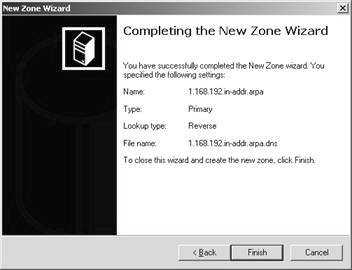
Рис.4
После данной настройки будет создан файл 1.168.192.in-addr.arpa.dns, где и будут храниться записи зоны обратного просмотра.
Задание – настройте зоны прямого и обратного просмотра на первичном доменном котроллере .
Настройка свойств зоны
Для просмотра параметров зоны нажмите правую кнопку мыши на имени зоны и выберите свойства. С помощью закладки General можно изменить тип и имя зоны, и включить динамическое обновление (рисунок 5).
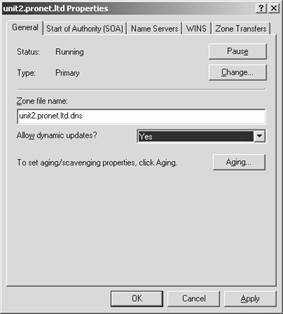
Рис.5
Задание – включите динамическое обновление для зон первичного сервера.
Для интеграции с WINS сервером служит закладка WINS свойств зоны. Это позволит использовать WINS сервер для разрешения имен, не найденных в базе DNS (рисунок 6).
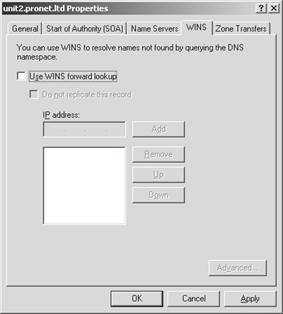
Рис.6
С помощью закладки Zone Transfer можно определить, каким серверам будет производиться передача копии данных из зон данного сервера. Данные могут передаваться любым серверам, по их требованию; серверам, перечисленным в закладке Name Servers или же серверам, перечисленным по их IP адресам.
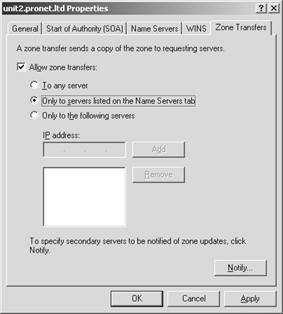
Рис.7
Проверка работоспособности DNS сервера с помощью утилиты NSLookup.
Для проверки работоспособности DNS сервера введите nslookup .unit#.pronet.ltd (например: nslookup dc3.unit2.pronet.ltd)
Задание – проверьте работоспособность сервера с помощью команды nslookup.
Добавление домена в зону DNS
Для добавления домена в зону нажмите правую кнопку мыши на имени зоны и выберите New Domain.
Добавление узла
Для ручного добавления узла нажмите правую кнопку мыши на той зоне или домене, куда вы хотите добавить узел и выберите New Host. Ручное добавление не требуется, если включено динамическое обновление.
Добавление псевдонима
Псевдоним – дополнительное имя для уже существующего узла.
Для создания псевдонима нажмите правую кнопку мыши на том домене или зоне, куда вы хотите добавить псевдоним и выберите New Alias.
Создание делегирования
Делегирование позволяет передать права на администрирование домена другому DNS серверу. Для создания делегируемого домена используется мастер, запустить который можно нажав правую кнопку мыши на той зоне или домене, где вы хотите создать делегирование и выбрать пункт New Delegation. В мастере вы указываете имя делегируемого домена и указываете адреса DNS серверов, входящих в делегируемую зону.
Статьи к прочтению:
Практический материал: DNS
Похожие статьи:
csaa.ru
Создание зоны прямого просмотра DNS
PS C:\Users\Администратор.AD> dcdiag /test:dnsДиагностика сервера каталогов
Выполнение начальной настройки: Выполняется попытка поиска основного сервера... Основной сервер = uo * Определен лес AD. Сбор начальных данных завершен.
Выполнение обязательных начальных проверок
Сервер проверки: Default-First-Site-Name\UO Запуск проверки: Connectivity Узел 96237cb9-5c80-418d-8eac-796c4c26cbec._msdcs.UO.local не удается разрешить в IP-адрес. Проверьте DNS-сервер, DHCP, имя сервера и т. д. Получена ошибка при проверке подключения LDAP и RPC. Проверьте параметры брандмауэра. ......................... UO - не пройдена проверка Connectivity
Выполнение основных проверок
Сервер проверки: Default-First-Site-Name\UO
Запуск проверки: DNS
Проверки DNS выполняются без зависания. Подождите несколько минут... ......................... UO - пройдена проверка DNS
Выполнение проверок разделов на: ForestDnsZones
Выполнение проверок разделов на: DomainDnsZones
Выполнение проверок разделов на: Schema
Выполнение проверок разделов на: Configuration
Выполнение проверок разделов на: UO
Выполнение проверок предприятия на: UO.local Запуск проверки: DNS Результаты проверки контроллеров домена:
Контроллер домена: uo.UO.local Домен: UO.local
TEST: Basic (Basc) Ошибка: Невозможно подключение LDAP Внимание! У адаптера [00000010] Intel(R) I350 Gigabit Network Connection неверный DNS-сервер: 10.1.160.5 (UO) Ошибка: все DNS-серверы недействительны Не найдены записи узла (A или AAAA) для данного DC Внимание! На данном сервере DC/DNS не найдена зона Active Directory (возможно, из-за неверной настройки)
TEST: Forwarders/Root hints (Forw) Ошибка. Корневые ссылки и серверы пересылки не настроены или повреждены. Убедитесь, что хотя бы один из них работает.
TEST: Dynamic update (Dyn) Warning: Failed to add the test record dcdiag-test-record in zone UO.local
TEST: Records registration (RReg) Ошибка. Не удается найти регистрации записей для всех сетевых адаптеров
Отчет о результатах проверки DNS-серверов, используемых приведенными выше контроллерами домена:
DNS-сервер: 10.1.160.5 (UO) 1 - проверка на данном DNS-сервере не пройдена Name resolution is not functional. _ldap._tcp.UO.local. failed on the DNS server 10.1.160.5
DNS-сервер: 2001:500:12::d0d (g.root-servers.net.) 1 - проверка на данном DNS-сервере не пройдена PTR record query for the 1.0.0.0.0.0.0.0.0.0.0.0.0.0.0.0.0.0.0.0.0.0.0.0.0.0.0.0.0.0.0.0.ip6.arpa failed on the DNS server 2001:500:12::d0d DNS-сервер: 2001:500:1::53 (h.root-servers.net.) 1 - проверка на данном DNS-сервере не пройдена PTR record query for the 1.0.0.0.0.0.0.0.0.0.0.0.0.0.0.0.0.0.0.0.0.0.0.0.0.0.0.0.0.0.0.0.ip6.arpa failed on the DNS server 2001:500:1::53 DNS-сервер: 2001:500:2d::d (d.root-servers.net.) 1 - проверка на данном DNS-сервере не пройдена PTR record query for the 1.0.0.0.0.0.0.0.0.0.0.0.0.0.0.0.0.0.0.0.0.0.0.0.0.0.0.0.0.0.0.0.ip6.arpa failed on the DNS server 2001:500:2d::d DNS-сервер: 2001:500:2f::f (f.root-servers.net.) 1 - проверка на данном DNS-сервере не пройдена PTR record query for the 1.0.0.0.0.0.0.0.0.0.0.0.0.0.0.0.0.0.0.0.0.0.0.0.0.0.0.0.0.0.0.0.ip6.arpa failed on the DNS server 2001:500:2f::f DNS-сервер: 2001:500:84::b (b.root-servers.net.) 1 - проверка на данном DNS-сервере не пройдена PTR record query for the 1.0.0.0.0.0.0.0.0.0.0.0.0.0.0.0.0.0.0.0.0.0.0.0.0.0.0.0.0.0.0.0.ip6.arpa failed on the DNS server 2001:500:84::b DNS-сервер: 2001:500:9f::42 (l.root-servers.net.) 1 - проверка на данном DNS-сервере не пройдена PTR record query for the 1.0.0.0.0.0.0.0.0.0.0.0.0.0.0.0.0.0.0.0.0.0.0.0.0.0.0.0.0.0.0.0.ip6.arpa failed on the DNS server 2001:500:9f::42 DNS-сервер: 2001:500:a8::e (e.root-servers.net.) 1 - проверка на данном DNS-сервере не пройдена PTR record query for the 1.0.0.0.0.0.0.0.0.0.0.0.0.0.0.0.0.0.0.0.0.0.0.0.0.0.0.0.0.0.0.0.ip6.arpa failed on the DNS server 2001:500:a8::e DNS-сервер: 2001:503:ba3e::2:30 (a.root-servers.net.) 1 - проверка на данном DNS-сервере не пройдена PTR record query for the 1.0.0.0.0.0.0.0.0.0.0.0.0.0.0.0.0.0.0.0.0.0.0.0.0.0.0.0.0.0.0.0.ip6.arpa failed on the DNS server 2001:503:ba3e::2:30 DNS-сервер: 2001:503:c27::2:30 (j.root-servers.net.) 1 - проверка на данном DNS-сервере не пройдена PTR record query for the 1.0.0.0.0.0.0.0.0.0.0.0.0.0.0.0.0.0.0.0.0.0.0.0.0.0.0.0.0.0.0.0.ip6.arpa failed on the DNS server 2001:503:c27::2:30 DNS-сервер: 2001:7fd::1 (k.root-servers.net.) 1 - проверка на данном DNS-сервере не пройдена PTR record query for the 1.0.0.0.0.0.0.0.0.0.0.0.0.0.0.0.0.0.0.0.0.0.0.0.0.0.0.0.0.0.0.0.ip6.arpa failed on the DNS server 2001:7fd::1 DNS-сервер: 2001:7fe::53 (i.root-servers.net.) 1 - проверка на данном DNS-сервере не пройдена PTR record query for the 1.0.0.0.0.0.0.0.0.0.0.0.0.0.0.0.0.0.0.0.0.0.0.0.0.0.0.0.0.0.0.0.ip6.arpa failed on the DNS server 2001:7fe::53 Отчет по результатам проверки DNS:
Auth Basc Forw Del Dyn RReg Ext _________________________________________________________________ Домен: UO.local uo PASS FAIL FAIL n/a WARN FAIL n/a
......................... UO.local - не пройдена проверка DNS
forundex.ru